最近はNVMe M.2 SSDの性能が良くなって、めちゃくちゃ安くなってきましたね!
自分のPCはWin10第9世代のインテルで構成した世代遅れのPCになります。
Cドライブには「Samsung SSD 250GB 970 EVO M.2 Type2280 PCIe3.0×4 NVMe1.3」250GBのSSDを使ってたんですが、さすがに250GBしかないと容量的にやばくなってきてしまいました。
出来ればもっと容量の大きいSSDにしたいなと思うのが人情ってもんですが、Cドライブって交換するとなるとOSの再インストールが必須かと思って躊躇していました。
う~んどうしよう・・・、ダメもとでググってみると、、、SSDをクローンコピーしてしまえば簡単にCドライブのSSDも交換出来てしまうらしい・・・?!マジっすか・・・!?
これはやるしかないですね!!
結論から先に言ってしまうと、めちゃくちゃ苦労して途中であきらめそうになりましたが、なんとかかんとか交換完了してPCも無事に起動するようになりました!!w
そんなわけで今回はトラブル続出で一筋縄ではいかなかったCドライブ交換の備忘録になります。
もし自分の体験が少しでもあなたのお役に立てたなら幸いです。
❢この記事の内容❢
✅SSD交換するにあたっての疑問点など
・Gen3.0x4対応のマザーボードでGen4.0x4のSSDは使えるのであろうか?
・どうやってSSDをPCに接続してクローンしよう?
・クローンソフトは何を使うべき?
✅トラブル続出のSSD交換作業
・USBスロットの不具合
・まさかのBIOSが認識しない
・USB経由でのクローンだとOS立ち上がらず
・OSが立ち上がったけどSSDの容量が増えていない
✅まとめ
・おまけ:SSDベンチマーク
SSD交換するにあたっての疑問点など
まず自分のPCは第9世代インテルの少々古いものなのでSSDの規格がGen3.0x4に対応するマザーボード(ASRock Z390 Extreme4)で構成されています。
SSDクローンするにあたって以下のような疑問が浮かんできました。
・Gen3.0x4対応のマザーボードでGen4.0x4のSSDは使えるのであろうか?
素直にGen3.0のSSDを買えば話はそれで済むのだが、通販サイトを検索してみるとGen3.0のSSDはもはや下火で主流はGen4.0になっていました。
Gen3.0 SSD製品は種類もさほど多くなく、値段に関してもGen4.0のSSDと比べてもほぼほぼ同等かGen3.0の方が若干安いかな~ぐらいです。
そうなってくると今後PCを新調する時のことも考えて出来れば新しい規格のGen4.0のSSDを使った方が良さそうです。
結論を言ってしまえばGen4.0 SSDには下位互換があるのでGen3.0対応のマザーボードでも使用可能でした。(WDのSSDのHPでその旨は確認しました。)
ただし、当然ながらGen3.0規格以上の性能は発揮できません。
そんなわけで新しいSSDにはGen4.0で信頼性の高そうなウエスタンデジタル(Western Digital) の「1TB WD Black SN770」をチョイスすることにしました。
・どうやってSSDをPCに接続してクローンしよう?
自分のマザーボードにはM.2スロットが2ヵ所あるのですが、2ヵ所とも使ってしまっています。
そこでM.2 SSD対応のUSBアダプターを購入することにしました。
アダプターを使って新しいSSDをUSBでつないで、クローンが終わったらマザーボード内のSSDと交換してしまうのが一番手っ取り早いだろうと考えたからです。
のちに苦労する事になるとも知らずに・・・w
ちなみにm.2用のアダプターは以下のものをポチリました。
安いわりにNVMEとSATA両対応でLEDで動作状況も分かります。
・クローンソフトは何を使うべき?
クローンソフトを調べると有償の物からフリーソフトまで色々ありましたが、自分はWestern Digital社のSSDを選んだので無難にWD社から無料配布している「Acronis True Image for Western Digital」を使うことにしました。
ちなみにこのソフトはPCに1つでもWD社製のSSDかHDDを使っていれば、他社のSSDやHDDどうしをクローンすることも出来ます。(後日、実際に試してみました)
しかしながら自分のPC環境が悪かったせいもあるのでしょうが、一筋縄ではいきませんでした。
後から気が付いたのですが、以下のような製品もありました。
こちらだったらクローンソフトとアダプターもセットだし手っ取り早かったかもと思います。
トラブル続出のSSD交換作業
これより実際にSSDのクローンを作成してCドライブの交換に入っていきますが、初っ端からトラブル続出で出鼻をくじかれることとなりました!w
そんなわけでどんなトラブルが起こったのか順に説明させていただきます。
・USBスロットの不具合
WD社のクローンソフトをインストールし、新しいSSDをアダプターにセットして「いざクローン開始!」っと一見順調にことが進んでるように見えましたが、遅い・・・?
4時間たっても5時間たってもクローンが終わりません・・・?
さすがに6時間たっても終わらないのは遅すぎると言うことで何かのエラーかなと思い、いったんクローンをキャンセル。
再度クローントライ!
だが結果は同じ。全く終わらない・・・?!
もしやと思いUSBスロットを今まで使っていた3.0から2.0のスロットに差し替えて再度クローン開始!
結果・・・3時間もかからずクローンが正常に終わりました。
どうやら自分のPCのUSB3.0のスロットが壊れていたっぽいです。やれやれw
・まさかのBIOSが認識しない
それではクローン済みのSSDを交換します。
さくっとマザーボードに組み込んで電源オン!
しかし・・・モニターには何やら英語でブートするデバイスが無いぞみたいな警告が出てきてうんともすんとも立ち上がりません。
試しにBIOS画面を見てみると差し込んだはずのSSDスロットにはN/Aの文字が・・・?!
もしかしたらともう一つのm.2スロットに差し替えてみましたが結果は同じN/Aの表示・・・。
これには絶望しました。
下位互換があるから大丈夫だと信じ込んでいたGen4.0のSSDが認識しないなんて・・・。
しかし最後の望みをかけてBIOSバージョンを確認してみました。
BIOSバージョンは4.30でした。
公式サイトには最新バージョンとして4.30F(Beta)というベータ版がありました。
もうダメもとでやってみるしかありません!
いちかばちかBIOSバージョンを更新してみると・・・認識しました!!
一時はあきらめかけていましたが良かったッスw
・USB経由でのクローンだとOS立ち上がらず
SSDさえ認識してしまえばこっちのもんだと思ったのもつかの間、今度はWindowsが立ち上がりません。
青い画面にWindowsブログラムの修復画面が出てきてしまいました。
その画面で修復を選んでも結局修復されずに同じ画面の繰り返し・・・?
これではらちが明かないので再度古いCドライブをマザーにセットし、OSを立ち上げてマザーボード内のm.2スロットを使って再びクローンを試みました。
流石にm.2スロット同士のクローンは早く、飯食ったり風呂入っている間にいつのまにか終わってました。(所要時間は2時間もかからなかった)
そして再度古いSSDは取外し緊張の起動実験・・・ドキドキ・・・!
結果・・・、無事にWindowsが立ち上がりました!w
もしかするとですが、WD社のソフト(Acronis True Image for Western Digital)だとブートドライブをクローンした場合、クローンを行った場所で使わないとダメなのかもしれません。(例えばUSB経由でクローンしたらそのままのUSBで使用しないとダメ?!)
・OSが立ち上がったけどSSDの容量が増えていない
OSも無事に立ち上がって流石にもう大丈夫だろうと安心したのもつかの間・・・
エクスプローラーからCドライブを確認してみると・・・1TBのSSDに交換したはずなのに・・・そこには以前のSSDと同じ容量の約250GBしかないじゃないですか・・・?!
なんじゃこりゃ???
一瞬頭がフリーズしましたが、冷静にWindowsマークを右クリックからの「ディスクの管理」を確認してみました。
すると、1TBに250GB分コピーした部分とその他でパーテーションが分割されていました。
つまりせっかく増量した新しいSSDの750GB分がCドライブに割り当てられていない状況でした。
まぁ、原因は分かったので宙に浮いた750GBをCドライブに統合する作業に入ります。
①750GBのパーテーションは一旦右クリックで「ボリュームの削除」します。
②Cドライブのパーテーションを選択して右クリック「ボリュームの拡張」を選び、750GBのパーテーションをCに統合します。
これで無事にCドライブが1TBとして認識されるようになりました。
長かったSSDクローンとの格闘もこれにて終わりました。お疲れ様です。
まとめ
【Cドライブクローンコピー】第9世代PCでGen3からGen4のSSDに交換してみた(トラブル続出!)と言うことでお届けしましたがいかがでしたでしょうか?!
最初の計画通りにはいかず、めちゃくちゃ回り道して何とか交換作業を終えることが出来ました。
結果的には250GBから1TBまで容量が増えたので、容量がヤバイとか気にすることなく安心して使えるようになったので満足してます。
最後に交換したSSDのベンチマーク測定を行いましたので参考までにどうぞ。
・おまけ:SSDベンチマーク(1TB WD Black SN770)
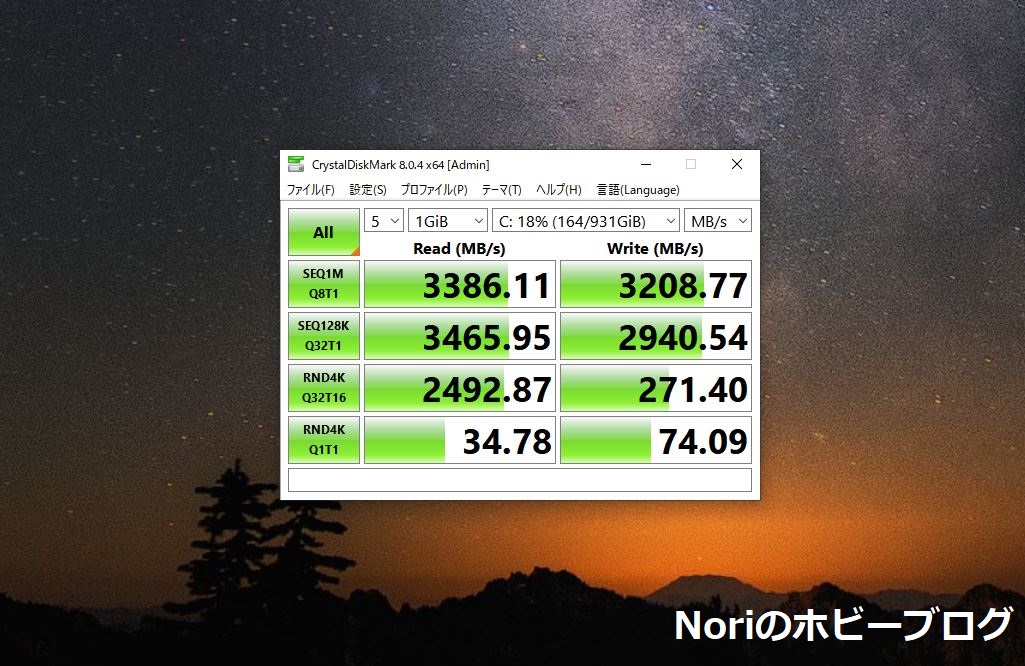
Gen3.0対応のマザーボードですのでGen4.0の性能を引き出すことは出来ませんが、下手なGen3.0規格のSSDより性能は良いし結果オーライといったところでしょうか?!w
この記事を書いた人